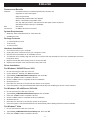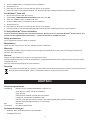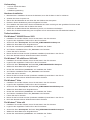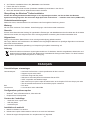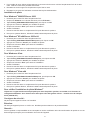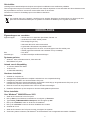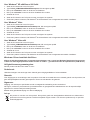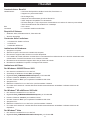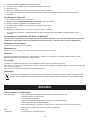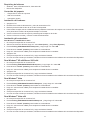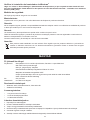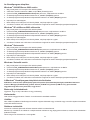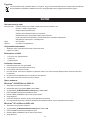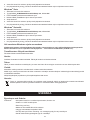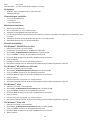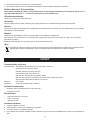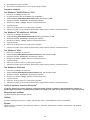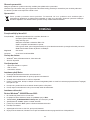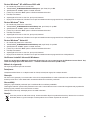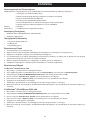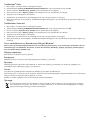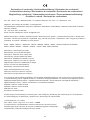König PCI - 2x RS232 Manual de usuario
- Categoría
- Tarjetas de interfaz / adaptadores
- Tipo
- Manual de usuario
Este manual también es adecuado para

1
CMP-PCISER10
MANUAL (p. 2)
2-Port Serial PCI CARD
MODE D’EMPLOI (p. 5)
Carte PCI avec 2 ports série
MANUALE (p. 9)
SCHEDA PCI Seriale a 2 Porte
BRUKSANVISNING (s. 15)
2-Port Seriell PCI-KORT
MANUAL DE UTILIZARE (p. 19)
PLACĂ PCI Serial cu 2 porturi
HASZNÁLATI ÚTMUTATÓ (o. 12.)
Két soros csatlakozós PC kártya
KÄYTTÖOHJE (s. 14)
2-Portin PCI-SARJAKORTTI
ANLEITUNG (s. 3)
2-Port serielle PCI-Karte
GEBRUIKSAANWIJZING (p. 7)
2-Poorts Seriële PCI Kaart
MANUAL DE USO (p. 10)
Tarjeta PCI en serie de 2 puertos
NÁVOD K POUŽITÍ (s. 17)
Seriová KARTA PCI se 2 porty
ΕΓΧΕΙΡΙΔΙΟ XPHΣHΣ (σελ. 21)
Σειριακή ΚΑΡΤΑ PCI 2 θυρών
La página se está cargando...
La página se está cargando...
La página se está cargando...
La página se está cargando...
La página se está cargando...
La página se está cargando...
La página se está cargando...
La página se está cargando...
La página se está cargando...

11
Requisitos del sistema
• Windows
®
2000, XP/2003 32/64 bit, Vista 32/64 bit
• Ranura PCI disponible
Contenido del paquete
• 1 Tarjeta PCI en serie de 2 puertos
• 1 CD del controlador
• 1 manual de usuario
Instalación del hardware
1. Apague su PC.
2. Desenchufe el cable de alimentación y retire la carcasa de su PC.
3. Retire la protección del zócalo de un zócalo PCI disponible.
4. Para instalar la tarjeta, alinee cuidadosamente la patilla de conexiones de la tarjeta con el zócalo PCI seleccionado
en la placa base. Presione la tarjeta hacia abajo con firmeza.
5. Vuelva a colocar el tornillo de sujeción para asegurar la tarjeta en el zócalo.
6. Vuelva a colocar la carcasa y conecte el cable de alimentación.
Instalación del controlador
Para Windows
®
2000/XP/Server 2003
1. No coloque la tarjeta PCI en la ranura PCI.
2. Sobre el escritorio de Windows haga ‘clic’ sobre Start (Inicio), y luego Run (Ejecutar).
3. Escriba D:\PCI_IO\MCS9865\XP\PciSetup.exe, y luego haga ‘clic’ sobre OK.
4. Pulse el botón “Install” (Instalar) para instalar los controladores.
5. Haga ‘clic’ sobre el botón “Exit” para completar la instalación del controlador.
6. Apague el PC.
7. Coloque la tarjeta PCI en la ranura PCI y luego encienda el sistema.
8. Una vez se inicie el arranque el sistema, Windows iniciará la instalación del software del controlador del dispositivo.
Para Windows
®
XP-x64/Server 2003-x64
1. No coloque la tarjeta PCI en la ranura PCI.
2. Escriba D:\PCI_IO\MCS9865\XP64\PCISetup.exe, y luego haga ‘clic’ sobre OK.
3. Pulse el botón “Install” (Instalar) para instalar los controladores.
4. Haga ‘clic’ sobre el botón “Exit” para completar la instalación del controlador.
5. Apague el PC.
6. Coloque la tarjeta PCI en la ranura PCI y luego encienda el sistema.
7. Una vez se inicie el arranque el sistema, Windows iniciará la instalación del software del controlador del dispositivo.
Para Windows
®
Vista
1. No coloque la tarjeta PCI en la ranura PCI.
2. Escriba D:\PCI_IO\MCS9865\Vista32\PciSetup.exe, y luego haga ‘clic’ sobre OK.
3. Pulse el botón “Install” (Instalar) para instalar los controladores.
4. Haga ‘clic’ sobre el botón “Exit” para completar la instalación del controlador.
5. Apague el PC.
6. Coloque la tarjeta PCI en la ranura PCI y luego encienda el sistema.
7. Una vez se inicie el arranque el sistema, Windows iniciará la instalación del software del controlador del dispositivo.
Para Windows
®
Vista-x64
1. No coloque la tarjeta PCI en la ranura PCI.
2. Escriba D:\PCI_IO\MCS9865\Vista64\PCISetup.exe, y luego haga ‘clic’ sobre OK.
3. Pulse el botón “Install” (Instalar) para instalar los controladores.
4. Haga ‘clic’ sobre el botón “Exit” para completar la instalación del controlador.
5. Apague el PC.
6. Coloque la tarjeta PCI en la ranura PCI y luego encienda el sistema.
7. Una vez se inicie el arranque el sistema, Windows iniciará la instalación del software del controlador del dispositivo.

12
Vericar la instalación del controlador de Windows
®
Haga ‘clic’ sobre el “Device Manager” (Administrador de dispositivos), al que se puede acceder desde el Panel
de Control de Windows. Usted debería ver dos puertos en serie PCI de alta velocidad… instalados en el elemento
Puertos (COM y LPT).
Medidas de seguridad:
No exponga el producto al agua ni a la humedad.
Mantenimiento:
Límpielo sólo con un paño seco. No utilice disolventes de limpieza ni productos abrasivos.
Garantía:
No se aceptará ninguna garantía o responsabilidad derivada de cualquier cambio o modicaciones realizadas al producto
o daños provocados por un uso incorrecto del producto.
General:
Las ilustraciones y las especicaciones podrán sufrir cambios sin previo aviso.
Todas las marcas de logotipos y nombres de productos constituyen patentes o marcas registradas a nombre de sus
titulares correspondientes, reconocidos como tal.
Conserve este manual y el embalaje en caso de futura necesidad.
Atención:
Este producto está señalizado con este símbolo. Esto signica que los productos eléctricos y electrónicos
usados no deberán mezclarse con los desechos domésticos generales. Existe un sistema de recogida
individual para este tipo de productos.
MAGYAR
Fő jellemzői és előnyei
Fő jellemzői: • Kompatibilis a PCI Local Bus Specication, Revision 2.3 specikációval
• Két UART soros portot támogat
• Könnyű „plug and play” telepítés
• Automatikusan kiválasztja magának az IRQ és I/O címet
• Beépített 16C450/550 kompatibilis UART
• Chipre épített 256 bájtos FIFO az egyes soros portok adási és vételi útvonalában
• Akár 115200 bit/s átviteli sebesség
Sín • PCI, 32 bites
Csatlakozók • 2 x DB9 soros dugasz
Rendszerkövetelmények
• Windows
®
2000, XP/2003 32/64 bit, Vista 32/64 bit
• Szabad PCI bővítőhely
A csomag tartalma
• 1 x 2-portos soros PCI kártya
• 1 x CD az illesztőprogramokkal
• 1 x Használati útmutató
A hardver üzembehelyezése
1. Kapcsolja ki a számítógépet.
2. Húzza ki hálózati kábelét és szerelje le burkolatát.
3. Törje ki az egyik szabad PCI bővítőhely fedőlemezét.
4. Illessze a kártya csatlakozósorát pontosan az alaplap PCI aljzatához. Nyomja határozottan bele a kártyát.
5. Csavarral rögzítse a kártyát a házban.
6. Szerelje vissza a számítógép védőburkolatát és dugaszolja vissza hálózati kábelét.
La página se está cargando...
La página se está cargando...
La página se está cargando...
La página se está cargando...
La página se está cargando...
La página se está cargando...
La página se está cargando...
La página se está cargando...
La página se está cargando...
La página se está cargando...
La página se está cargando...
Transcripción de documentos
CMP-PCISER10 MANUAL (p. 2) 2-Port Serial PCI CARD ANLEITUNG (s. 3) 2-Port serielle PCI-Karte MODE D’EMPLOI (p. 5) Carte PCI avec 2 ports série GEBRUIKSAANWIJZING (p. 7) 2-Poorts Seriële PCI Kaart MANUALE (p. 9) SCHEDA PCI Seriale a 2 Porte MANUAL DE USO (p. 10) Tarjeta PCI en serie de 2 puertos HASZNÁLATI ÚTMUTATÓ (o. 12.) Két soros csatlakozós PC kártya KÄYTTÖOHJE (s. 14) 2-Portin PCI-SARJAKORTTI BRUKSANVISNING (s. 15) 2-Port Seriell PCI-KORT NÁVOD K POUŽITÍ (s. 17) Seriová KARTA PCI se 2 porty MANUAL DE UTILIZARE (p. 19) PLACĂ PCI Serial cu 2 porturi ΕΓΧΕΙΡΙΔΙΟ XPHΣHΣ (σελ. 21) Σειριακή ΚΑΡΤΑ PCI 2 θυρών 1 Requisitos del sistema • • Windows® 2000, XP/2003 32/64 bit, Vista 32/64 bit Ranura PCI disponible Contenido del paquete • • • 1 Tarjeta PCI en serie de 2 puertos 1 CD del controlador 1 manual de usuario Instalación del hardware 1. 2. 3. 4. Apague su PC. Desenchufe el cable de alimentación y retire la carcasa de su PC. Retire la protección del zócalo de un zócalo PCI disponible. Para instalar la tarjeta, alinee cuidadosamente la patilla de conexiones de la tarjeta con el zócalo PCI seleccionado en la placa base. Presione la tarjeta hacia abajo con firmeza. 5. Vuelva a colocar el tornillo de sujeción para asegurar la tarjeta en el zócalo. 6. Vuelva a colocar la carcasa y conecte el cable de alimentación. Instalación del controlador Para Windows® 2000/XP/Server 2003 1. No coloque la tarjeta PCI en la ranura PCI. 2. Sobre el escritorio de Windows haga ‘clic’ sobre Start (Inicio), y luego Run (Ejecutar). 3. Escriba D:\PCI_IO\MCS9865\XP\PciSetup.exe, y luego haga ‘clic’ sobre OK. 4. Pulse el botón “Install” (Instalar) para instalar los controladores. 5. Haga ‘clic’ sobre el botón “Exit” para completar la instalación del controlador. 6. Apague el PC. 7. Coloque la tarjeta PCI en la ranura PCI y luego encienda el sistema. 8. Una vez se inicie el arranque el sistema, Windows iniciará la instalación del software del controlador del dispositivo. Para Windows® XP-x64/Server 2003-x64 1. 2. 3. 4. 5. 6. No coloque la tarjeta PCI en la ranura PCI. Escriba D:\PCI_IO\MCS9865\XP64\PCISetup.exe, y luego haga ‘clic’ sobre OK. Pulse el botón “Install” (Instalar) para instalar los controladores. Haga ‘clic’ sobre el botón “Exit” para completar la instalación del controlador. Apague el PC. Coloque la tarjeta PCI en la ranura PCI y luego encienda el sistema. 7. Una vez se inicie el arranque el sistema, Windows iniciará la instalación del software del controlador del dispositivo. Para Windows® Vista 1. 2. 3. 4. 5. 6. 7. No coloque la tarjeta PCI en la ranura PCI. Escriba D:\PCI_IO\MCS9865\Vista32\PciSetup.exe, y luego haga ‘clic’ sobre OK. Pulse el botón “Install” (Instalar) para instalar los controladores. Haga ‘clic’ sobre el botón “Exit” para completar la instalación del controlador. Apague el PC. Coloque la tarjeta PCI en la ranura PCI y luego encienda el sistema. Una vez se inicie el arranque el sistema, Windows iniciará la instalación del software del controlador del dispositivo. Para Windows® Vista-x64 1. 2. 3. 4. 5. 6. 7. No coloque la tarjeta PCI en la ranura PCI. Escriba D:\PCI_IO\MCS9865\Vista64\PCISetup.exe, y luego haga ‘clic’ sobre OK. Pulse el botón “Install” (Instalar) para instalar los controladores. Haga ‘clic’ sobre el botón “Exit” para completar la instalación del controlador. Apague el PC. Coloque la tarjeta PCI en la ranura PCI y luego encienda el sistema. Una vez se inicie el arranque el sistema, Windows iniciará la instalación del software del controlador del dispositivo. 11 Verificar la instalación del controlador de Windows® Haga ‘clic’ sobre el “Device Manager” (Administrador de dispositivos), al que se puede acceder desde el Panel de Control de Windows. Usted debería ver dos puertos en serie PCI de alta velocidad… instalados en el elemento Puertos (COM y LPT). Medidas de seguridad: No exponga el producto al agua ni a la humedad. Mantenimiento: Límpielo sólo con un paño seco. No utilice disolventes de limpieza ni productos abrasivos. Garantía: No se aceptará ninguna garantía o responsabilidad derivada de cualquier cambio o modificaciones realizadas al producto o daños provocados por un uso incorrecto del producto. General: Las ilustraciones y las especificaciones podrán sufrir cambios sin previo aviso. Todas las marcas de logotipos y nombres de productos constituyen patentes o marcas registradas a nombre de sus titulares correspondientes, reconocidos como tal. Conserve este manual y el embalaje en caso de futura necesidad. Atención: Este producto está señalizado con este símbolo. Esto significa que los productos eléctricos y electrónicos usados no deberán mezclarse con los desechos domésticos generales. Existe un sistema de recogida individual para este tipo de productos. MAGYAR Fő jellemzői és előnyei Fő jellemzői: Sín Csatlakozók • Kompatibilis a PCI Local Bus Specification, Revision 2.3 specifikációval • Két UART soros portot támogat • Könnyű „plug and play” telepítés • Automatikusan kiválasztja magának az IRQ és I/O címet • Beépített 16C450/550 kompatibilis UART • Chipre épített 256 bájtos FIFO az egyes soros portok adási és vételi útvonalában • Akár 115200 bit/s átviteli sebesség • PCI, 32 bites • 2 x DB9 soros dugasz Rendszerkövetelmények • • Windows® 2000, XP/2003 32/64 bit, Vista 32/64 bit Szabad PCI bővítőhely A csomag tartalma • • • 1 x 2-portos soros PCI kártya 1 x CD az illesztőprogramokkal 1 x Használati útmutató A hardver üzembehelyezése 1. 2. 3. 4. 5. 6. Kapcsolja ki a számítógépet. Húzza ki hálózati kábelét és szerelje le burkolatát. Törje ki az egyik szabad PCI bővítőhely fedőlemezét. Illessze a kártya csatlakozósorát pontosan az alaplap PCI aljzatához. Nyomja határozottan bele a kártyát. Csavarral rögzítse a kártyát a házban. Szerelje vissza a számítógép védőburkolatát és dugaszolja vissza hálózati kábelét. 12-
 1
1
-
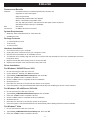 2
2
-
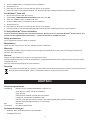 3
3
-
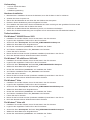 4
4
-
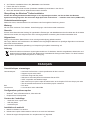 5
5
-
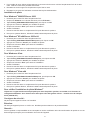 6
6
-
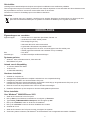 7
7
-
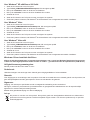 8
8
-
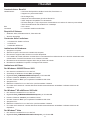 9
9
-
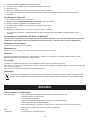 10
10
-
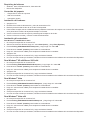 11
11
-
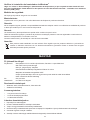 12
12
-
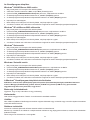 13
13
-
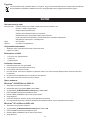 14
14
-
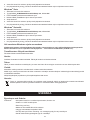 15
15
-
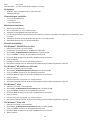 16
16
-
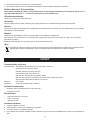 17
17
-
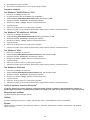 18
18
-
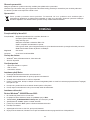 19
19
-
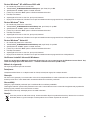 20
20
-
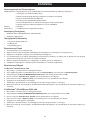 21
21
-
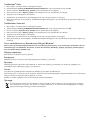 22
22
-
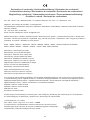 23
23
König PCI - 2x RS232 Manual de usuario
- Categoría
- Tarjetas de interfaz / adaptadores
- Tipo
- Manual de usuario
- Este manual también es adecuado para
en otros idiomas
- français: König PCI - 2x RS232 Manuel utilisateur
- italiano: König PCI - 2x RS232 Manuale utente
- English: König PCI - 2x RS232 User manual
- Deutsch: König PCI - 2x RS232 Benutzerhandbuch
- Nederlands: König PCI - 2x RS232 Handleiding
- čeština: König PCI - 2x RS232 Uživatelský manuál
- svenska: König PCI - 2x RS232 Användarmanual
- suomi: König PCI - 2x RS232 Ohjekirja
- română: König PCI - 2x RS232 Manual de utilizare
Artículos relacionados
Otros documentos
-
DeLOCK 89075 Ficha de datos
-
Belkin CARTE PCI EXPRESS™ FIREWIRE 800 ET USB 2.0 #F5U602EA Manual de usuario
-
Vivanco PCI -> 10/100 Mbps Ethernet Card Guía del usuario
-
Vivanco 23406 El manual del propietario
-
Belkin CARTE PCI FIREWIRE / USB 2.0 À HAUT DÉBIT #F5U508VEA1 El manual del propietario
-
Belkin F5U504ea El manual del propietario
-
Belkin F5U252ea Manual de usuario
-
Belkin F5U220 Manual de usuario
-
DeLOCK 89219 Manual de usuario
-
Brainboxes UC-101 Manual de usuario